Både i forbindelse med sikkerhedskopiering og især ved udskiftning af en harddisk, har du brug for at kunne kopiere alt, hvad der ligger på din harddisk. Og mens det er ret enkelt, når det drejer sig om dine egne dokumenter, billeder m.v., så er det straks noget vanskeligere, når det drejer sig om de installerede programmer og selve operativsystemet: Programmerne er installeret flere forskellige steder i filsystemet og hvis det drejer sig om Windows, så ligger der væsentlige informationer “gemt” ind i systemets “registry”, så flytning af et program til en anden harddisk kræver som regel ny installation af programmet. Og selve operativsystemet er endnu vanskeligere, da en del af systemets data ikke bør kopieres, andre dele er i brug og derfor låst m.v. Så en fuld backup af alting eller en kopiering af hele systemet til en ny harddisk, er enklest hvis man kan starte systemet fra en anden harddisk og kopiere alle harddiskens informationer uden at spekulere over, hvad der ligger hvor. Vi har fx en “kopimaskine”, hvor vi bare sætter de to harddiske i og trykker på en knap – så kopieres hele disken. Altså hvis den modtagende harddisk er stor nok.
Men hvis den nye harddisk ikke er lige så stor som den oprindelige eller større, så kan det ikke lade sig gøre. Heller ikke selv om den gamle harddisk indeholder en mindre mængde data end den nye: Hele bilen skal kopieres, også selv om der kun er passagerer på forsæderne. Man kan altså blive nødt til kun at kopiere en del af den fysiske harddisk og for at gøre det, er man nødt til at gå et niveau opad i strukturen og kopiere enkelte partitioner.
Din computers harddisk indeholder alle de informationer og programmer, der huskes mens computeren er slukket. Og for at der skal være en vis orden i det, så computerens operativsystem kan finde tingene, når computeren tændes, så ligger informationerne i nogle faste strukturer. Det laveste niveau i disse strukturer er “partitionerne”: Det er en opdeling, så en enkelt harddisk (eller SSD) ser ud som om, den består af flere diske. Fx kan din computer have både en C: disk og en D: disk og måske et par skjulte partitioner, men det hele er (som regel) én fysisk harddisk.
Men selv kopiering af en enkelt partition kan volde problemer: en partition er måske større end hele den nye harddisk og partitionen med operativsystemet indeholder låste filer. Så man kan blive nødt til at ændre partitionsstørrelser og starte systemet op fra et andet medie eller en anden partition end den, der skal kopieres. Og selv da er det nødvendigt med en række hjælpeværktøjer. Her kommer henvisning til et par stykker af slagsen, så du vil kunne klare den slags.
Windows indeholder mulighed for at du kan ændre størrelsen på en partition: Vælg administration af din computer (højreklik på “Computer” eller “Denne PC” eller lignende: Du finder den nemmest ved at åbne stifinder og se på mulighederne i venstre side) og vælg Administrer. Derefter vælger du Diskhåndtering og så kan du se din harddisk og dens partitioner. Ved at højreklikke på en partition kan du vælge “Formindsk” eller “Udvid” – altså hvis der er plads til det. Det er der sjældent. og du kan heller ikke flytte en partition, hvis du skulle have behov for det.
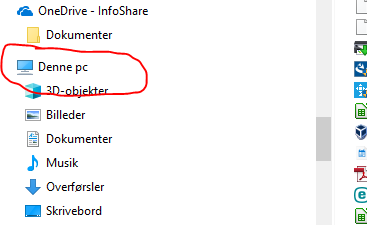
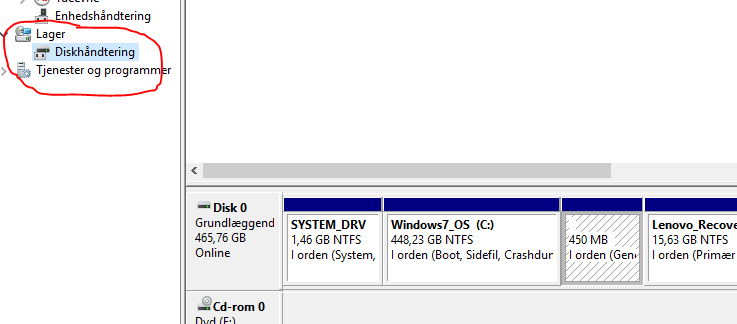
Heldigvis findes der programmer, der kan hjælpe med den slags. Minitools Partition Wizard (gratis i reduceret udgave) er et meget brugervenligt program, der kan flytte rundt på partitioner, selv mens computeren er i brug. Men mere generelt og med større frihedsgrader samt mulighed for at kopiere en hel partition til en anden harddisk er det at starte PCen fra en CD, DVD eller USB stick med GPartEd: Du kan bruge GParted LiveCD, men vi foretrækker SystemRescueCD som også har GPartEd installeret.
Det kan stadig være lidt tricky, så måske vil du foretrække et par programmer, som er lavet netop for at kunne kopiere en partition – uanset om du skal have ny harddisk eller vil benytte kopien som en sikkerhedskopi – også selv om programmerne måske koster lidt: EaseUs, CloneZilla, Acronis, Macrium Reflect eller DriveImage XML. De har alle gratis prøveversioner, så man kan vurdere, hvad der passer bedst til situationen. Mange programmer kan downloades i en version, der kan brændes over på en CD, så du kan starte din PC uden at det indbyggede opereativsystem bliver brugt. Hvis du hellere vil benytte boot fra en USB nøgle, så kan du bruge Rufus til at lave CD-image om til en bootbar USB nøgle.
Du kan også læse lidt mere om de enkelte programmer og metoder her på Lifehacker, i PCMag og i denne artikel, der beskriver en metode til at undgå at Windows ved første start siger, at den har fundet et problem, som lige skal rettes (og det klarer Windows så automatisk): Steampunkworkshop. Hvis du er blevet endnu mere nysgerrig efter af finde brugbare programmer, kan du søge efter backup og partition programmer på en af oversigterne over gratis software, fx FreeWareFiles.com.
